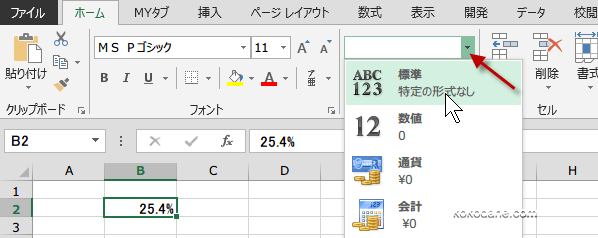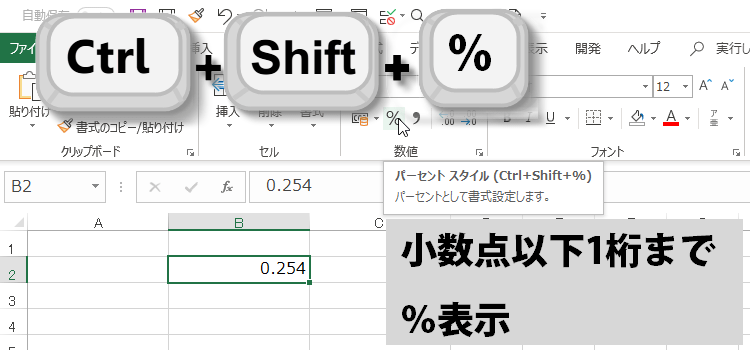小数点以下1桁まで%表示 Excel2016,2013技
小数点以下1桁まで%表示
データによって小数点以下の表示を変更したい場合があります。たとえば不要な小数点以下の桁数を表示したくない場合や逆に少数以下の桁数を増やしたい場合もあります。任意の桁数になるように設定することができます。
%表示の桁数は? Excel2016,2013技
小数点以下1桁まで%表示
ここでわかること。
・パーセント表示したい時は、「%」ボタン
・パーセント表示の小数点以下を表示する時は、「小数点以下の表示桁数を増やす」 ボタンを必要桁数分クリック
Excelバージョン:
数値を%(パーセンテージ)で表示するには
売上や、データ分析する時に数値をパーセント表示させたいときは、「%」表示に変更したい数値を選択してアクティブにします。
「ホーム」タブの「数値」 グループにある 「パーセント スタイル」ボタンをクリックします。
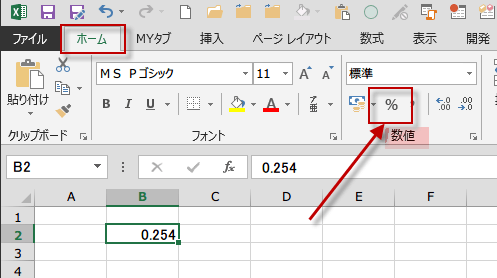
「ホーム」タブの「数値」 グループにある 「パーセント スタイル」ボタンをクリックします。
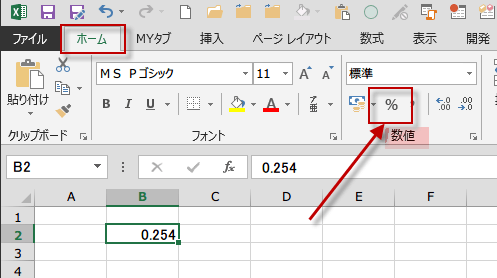
パーセント表示になりましたが、小数点以下の数値が表示されないので困ることもあります。
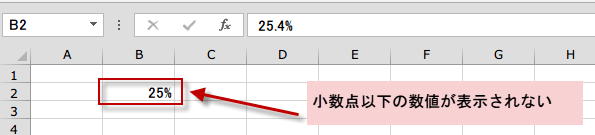
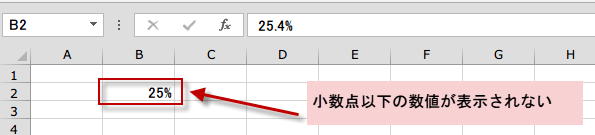
%の小数点以下の表示を変更するには
デフォルトでは、パーセントスタイルにしたとき、
小数点以下は表示されません。
小数点以下の表示が必要な時は、
「ホーム」タブの数値グループにある、
「小数点以下の表示桁数を増やす」 ボタンを
増やしたい桁数分クリックします。
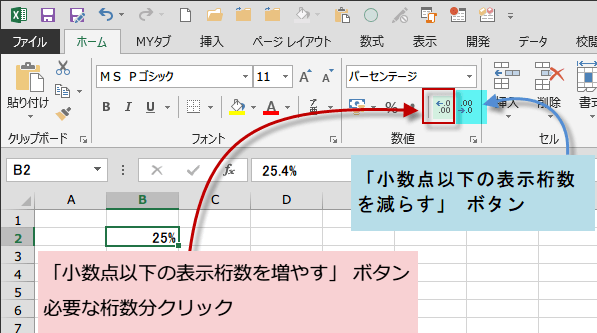
小数点以下は表示されません。
小数点以下の表示が必要な時は、
「ホーム」タブの数値グループにある、
「小数点以下の表示桁数を増やす」 ボタンを
増やしたい桁数分クリックします。
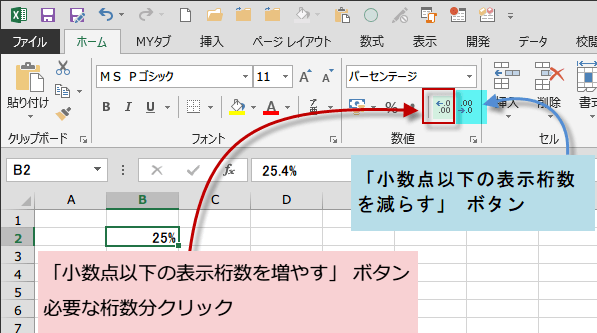
小数点以下4桁まで表示したい時は、4回クリックするという具合です。
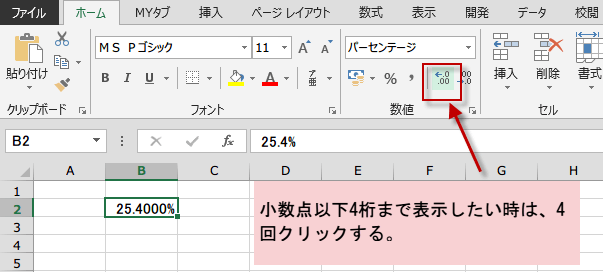
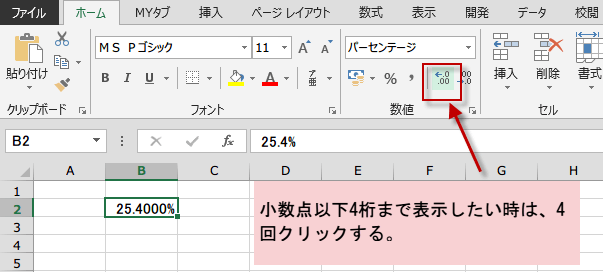
同様に、小数点以下の表示を減らしたい時は、「小数点以下の表示桁数を減らす」 ボタンを必要な分だけクリックしてください。
元の表示形式に戻すには
元の表示形式に戻すには、
「ホーム」タブの数値グループにある表示形式欄の▼をクリックします。
表示されるプルダウンメニュー「表示形式」 の一覧から、
「標準」をクリックします。
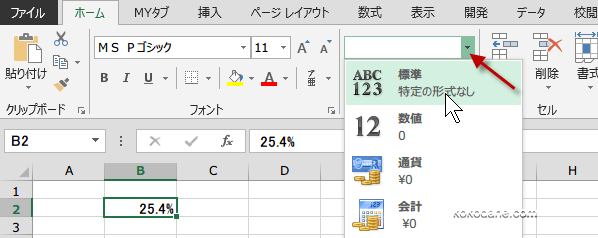
「ホーム」タブの数値グループにある表示形式欄の▼をクリックします。
表示されるプルダウンメニュー「表示形式」 の一覧から、
「標準」をクリックします。